Erfassen Sie jedes Wort ganz einfach mit Notta
Notta, die All-in-One-Lösung für Ihre Zoom-Meetings. Nahtlos in Zoom integriert, bietet Notta nicht nur genaue und zuverlässige Transkriptionen mit fortschrittlicher Spracherkennung, sondern überwindet auch Sprachbarrieren mit seiner Übersetzungsfunktion. Erleben Sie die Bequemlichkeit automatisierter Transkriptionen und multilingualer Verständigung.
So transkribieren Sie ein Zoom-Meeting
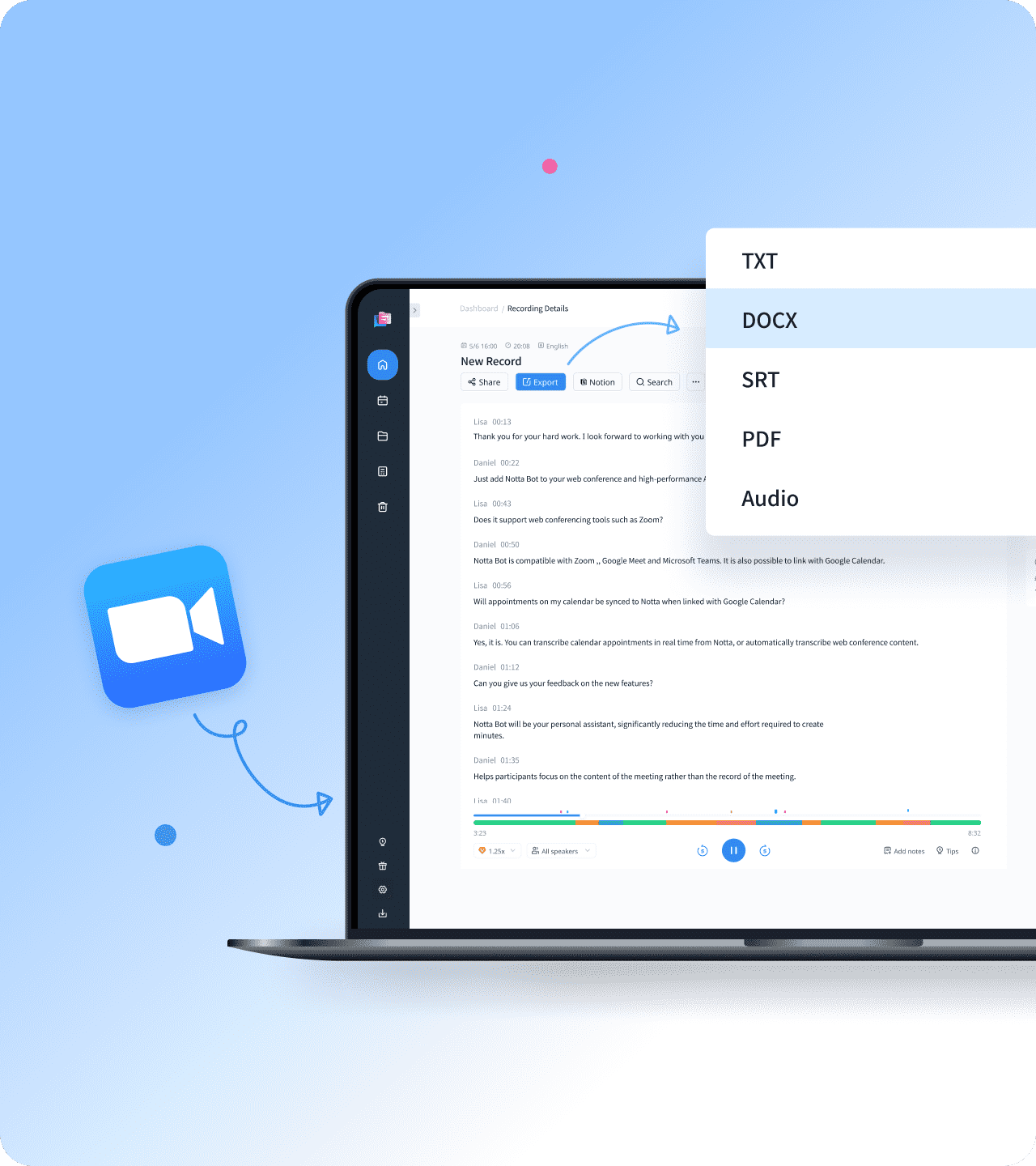
1. Nehmen Sie an einem Online-Zoom-Meeting teil
Melden Sie sich bei Ihrem Notta-Konto an und gehen Sie zum Dashboard. Klicken Sie auf "An Live-Meeting teilnehmen", um an einem Online-Zoom-Meeting teilzunehmen. Fügen Sie den Besprechungseinladungslink in Notta ein und klicken Sie auf "Jetzt transkribieren". Notta wird einen Notta-Bot senden, um an der Besprechung teilzunehmen und die Besprechung zu transkribieren.
2. Online-Meeting transkribieren
Notta wird mit der Aufnahme und Transkription beginnen, wenn der Besitzer des Meetings den Notta Bot in das Meeting aufnimmt. Die Aufzeichnung und Transkripte werden im Dashboard von Notta sein. Klicken Sie auf die Aufnahme, um das Transkript zu öffnen und den Inhalt zu bearbeiten.
3. Exportieren und Teilen
Sie können das Sitzungsprotokoll nach Abschluss der Bearbeitung exportieren oder teilen. Unterstützte Formate sind TXT, DOCX, SRT und PDF.
Verbessern Sie Ihre Zoom-Meeting-Erfahrung mit Notta

Nahtlose Integration
Bieten Sie eine nahtlose Integration mit Zoom-Meetings.
Nehmen Sie Ihre Besprechung automatisch mit dem Notta Bot auf und transkribieren Sie sie.
Laden Sie Ihr Transkript mit angezeigten Zeitstempeln herunter.

Nahtlose Übersetzung
Übersetzen Sie Ihre Zoom Meet-Transkripte mit nur einem Klick.
Wählen Sie die Anzeige des Originaltextes, des übersetzten Textes oder beides.
Laden Sie Ihre Übersetzung in gängigen Formaten herunter.

AI-Zusammenfassung
Geben Sie eine klare und umfassende Zusammenfassung Ihres Meetinginhalts.
Bietet drei strukturierte Layouts für Ihre Transkripte.
Exportieren Sie Zusammenfassungen in verschiedenen Formaten zur Überprüfung oder Archivierung.
Warum Notta wählen?
Einfache Einrichtung
Als Online-Meeting-Transkriptionswerkzeug ist keine komplizierte Einrichtung erforderlich, um Notta zu verwenden. Transkribieren Sie Zoom-, Google Meet-, Webex- und Microsoft Teams-Meetings in nur 3 Schritten.
Automatisch am Meeting teilnehmen
Indem Sie Google Kalender Zugriff auf Notta gewähren und den Schalter für den Notta-Bot-Zeitplan einschalten, wird der Notta-Bot automatisch an der Besprechung teilnehmen. Sie verpassen keine Besprechungen mehr.
Sehr präzise
Angetrieben von fortschrittlicher KI und maschinellem Lernen bietet Notta eine Genauigkeit von bis zu 98,86% für die Transkripte von Zoom-Meetings.
Unterstützung mehrerer Plattformen
Greifen Sie auf Notta-Dienste auf verschiedenen Geräten zu, einschließlich Windows-PC, Mac, Android-Geräten, iPhone und iPad. Oder nutzen Sie den Online-Dienst in Browsern wie Google Chrome, Firefox und Safari.
Einfach zusammenarbeiten
Arbeiten Sie mit Ihren Teammitgliedern an denselben Besprechungsnotizen mit dem Notta Team Workspace. Bearbeiten Sie den Text, fügen Sie Bilder ein und fügen Sie gleichzeitig Notizen hinzu.
Datenschutz
Ihre Privatsphäre ist uns sehr wichtig. Notta entspricht internationalen Sicherheitsstandards wie der DSGVO, CPPA, SSL und APPI und verwendet AWS RDP und S3.
Was unsere Benutzer sagen
Häufig gestellte Fragen
Bietet Zoom Transkripte für Online-Meetings an?
Ja, Zoom bietet Transkripte für Online-Meetings an, die die unten stehenden Anforderungen erfüllen.
Der Besitzer des Meetings hat eine Business-, Education- oder Enterprise-Lizenz.
Cloud-Meeting ist aktiviert.
Die Audio-Transkription ist aktiviert.
Wenn die oben genannten Anforderungen erfüllt sind, befolgen Sie die folgenden Schritte, um die Audio-Transkription für das Meeting zu erhalten.
Schritt 1: Melden Sie sich bei Ihrem Zoom-Konto an.
Schritt 2: Starten Sie ein Cloud-Meeting.
Schritt 3: Nachdem das Meeting beendet ist, erhalten Sie eine E-Mail, die Sie darüber informiert, dass die Audio-Transkription erstellt wurde.
Wie kann ich die Audio-Transkription für Zoom-Cloud-Meetings aktivieren?
Wenn Sie die Audio-Transkription für Ihre Zoom-Cloud-Meetings aktivieren möchten, befolgen Sie diese Schritte.
Schritt 1: Melden Sie sich bei Ihrem Zoom-Konto online an.
Schritt 2: Klicken Sie auf "Kontoverwaltung", dann auf "Kontoeinstellungen" im Navigationsmenü.
Schritt 3: Klicken Sie auf "Cloud-Aufzeichnung" und aktivieren Sie die Registerkarte Aufzeichnung.
Schritt 4: Klicken Sie unter "Erweiterte Cloud-Aufnahmeeinstellungen" auf das Kontrollkästchen "Audio-Transkript", um die Audio-Transkription zu aktivieren.
Schritt 5: Klicken Sie auf "Speichern", um die Änderungen zu speichern.
Wie kann ich kostenlos ein Zoom-Meeting transkribieren?
Verwenden Sie Notta. Notta unterstützt die Echtzeit-Transkription von Online-Zoom-Meetings. Melden Sie sich jetzt bei Notta an und transkribieren Sie ein Online-Zoom-Meeting für 5 Minuten, um Notta zu testen. Sie müssen sich erst anmelden, wenn Sie mit den Transkripten zufrieden sind.
Kann ich Live-Transkription mit einem kostenlosen Zoom-Konto genießen?
Ja, das können Sie. Die Live-Transkriptionsfunktion steht derzeit kostenlosen Benutzern zur Verfügung. Als Gastgeber können Sie eine Live-Transkription starten, indem Sie die folgenden Schritte befolgen.
Schritt 1: Klicken Sie in den Online-Meetings oder Webinaren, die Sie veranstalten, auf Live-Transkripte.
Schritt 2: Wählen Sie die automatische Transkription aktivieren, damit Zoom Live-Transkriptionen bereitstellen kann. Sobald die Funktion für Live-Transkription aktiviert ist, werden die Teilnehmer benachrichtigt.
Wie viele Sprachen werden von der Live-Transkription von Zoom unterstützt?
Die Live-Transkription von Zoom unterstützt nur Englisch. Wenn Sie nach Echtzeit-Transkriptionswerkzeugen für Japanisch, Chinesisch, Deutsch oder andere Sprachen suchen, probieren Sie Notta aus. Notta unterstützt die Transkription für bis zu 58 Sprachen.
Entsperren Sie nahtlose Kommunikation mit Notta
Transkribieren Sie mühelos Ihre Zoom-Meetings mit nur einem Klick. Erleben Sie die Leichtigkeit, Transkripte im von Ihnen bevorzugten Format anzuzeigen und herunterzuladen. Beginnen Sie damit, Ihre Kommunikation zu optimieren und jedes Detail mit Notta festzuhalten.
Holen Sie sich Notta
Vergleichen

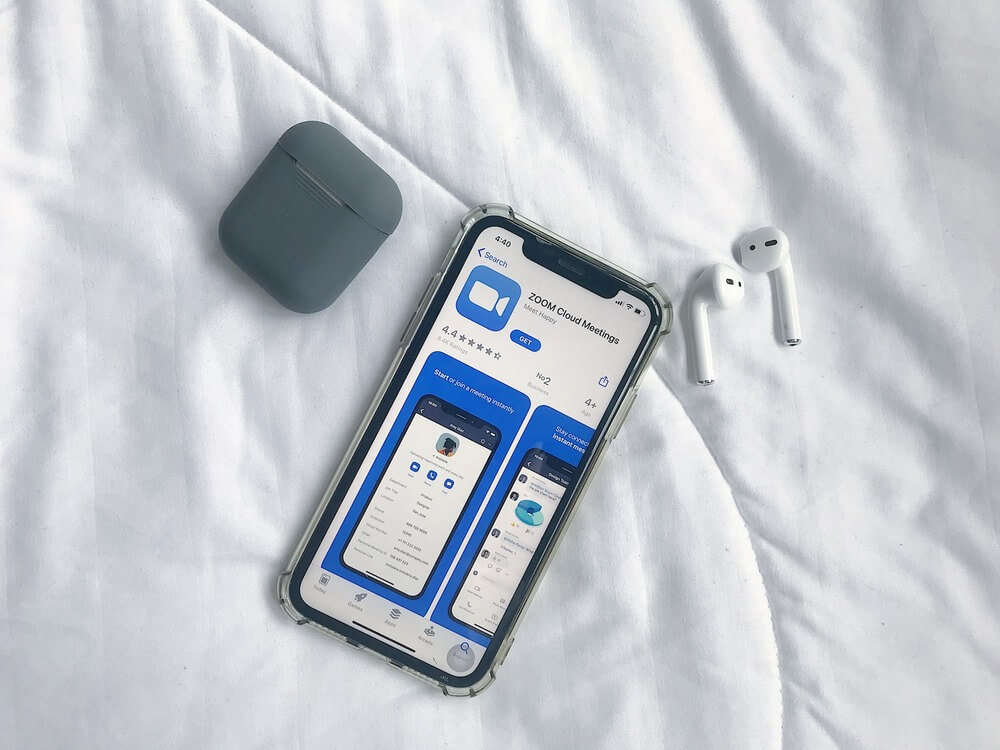


Mamie Kelly
Unternehmensleiter
Liebe Notta! Super einfach zu bedienen mit klarer Benutzeroberfläche und Layouts. Extrem nützlich, wenn es darum geht, meine Online-Meetings zu transkribieren.